win7启动项命令是什么意思?如何管理启动项以优化系统性能?
26
2024-11-18
当我们开机时遇到Win7系统错误代码0xc000000f时,会导致无法正常启动计算机,给我们的工作和生活带来不便。然而,解决这个问题并不是一件复杂的事情。本文将详细介绍修复Win7开机错误0xc000000f的流程,帮助读者轻松解决这个问题。
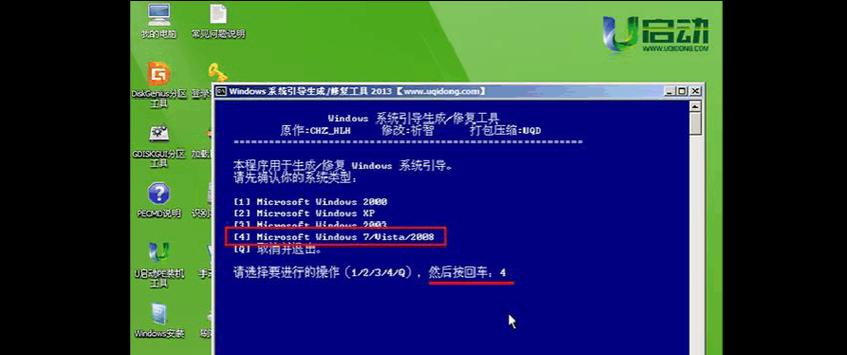
一、备份重要数据
在进行任何系统修复操作之前,我们首先需要备份我们的重要数据,以防万一修复过程中出现意外。可以使用外部硬盘、U盘或云存储等方式进行备份。
二、准备Windows7安装光盘或USB
我们需要准备一张Windows7安装光盘或者制作一个Windows7安装U盘,用于修复系统启动错误。
三、插入安装光盘或USB并重启计算机
将准备好的Windows7安装光盘或USB插入计算机,并重新启动计算机。确保计算机从光盘或USB启动。
四、选择语言和其他首选项
在启动时,选择适合自己的语言和其他首选项,点击下一步继续。
五、选择“修复你的计算机”
在安装界面中,选择“修复你的计算机”选项。
六、选择“命令提示符”
在系统恢复选项界面中,选择“命令提示符”选项,进入命令提示符界面。
七、输入“bootrec/fixmbr”命令
在命令提示符界面中,输入“bootrec/fixmbr”命令并按下回车键。这个命令将修复MasterBootRecord(MBR)。
八、输入“bootrec/fixboot”命令
继续在命令提示符界面中,输入“bootrec/fixboot”命令并按下回车键。这个命令将修复启动分区的引导扇区。
九、输入“bootrec/scanos”命令
接着,在命令提示符界面中,输入“bootrec/scanos”命令并按下回车键。这个命令将扫描计算机上所有Windows安装的位置。
十、输入“bootrec/rebuildbcd”命令
继续在命令提示符界面中,输入“bootrec/rebuildbcd”命令并按下回车键。这个命令将重新建立启动配置数据(BCD)。
十一、完成修复操作后重启计算机
当修复操作完成后,输入“exit”命令并按下回车键,然后重启计算机。
十二、重新启动计算机并检查修复结果
在计算机重新启动后,检查是否成功修复了Win7开机错误0xc000000f。如果问题解决了,系统将正常启动。
十三、进一步排查其他可能问题
如果修复操作后仍然无法解决问题,可能还存在其他原因导致开机错误。可以进一步排查硬件问题、磁盘错误或其他软件相关问题。
十四、寻求专业技术支持
如果你尝试了以上步骤后仍然无法解决问题,建议寻求专业技术支持。专业技术人员可以帮助你更全面地分析和解决问题。
十五、
通过上述步骤,我们可以轻松地解决Win7开机错误0xc000000f的问题。重要的是,我们应该做好数据备份,并按照正确的步骤进行修复操作。如果遇到其他问题或无法解决,及时寻求专业技术支持是一个明智的选择。
当我们启动Windows7操作系统时,有时候可能会遇到错误代码0xc000000f,这意味着启动过程中发生了一些问题,导致系统无法正常启动。幸运的是,我们可以采取一些有效的修复步骤来解决这个问题,并重新恢复系统的正常启动。
1.使用安全模式启动系统
在启动过程中按下F8键,进入高级启动选项界面,选择“安全模式”,然后按下回车键启动系统。这将运行系统的基本功能,并可以让我们进入系统进行修复操作。
2.运行自动修复工具
在安全模式下,打开“控制面板”,进入“系统和安全”选项,选择“备份和恢复”,然后点击“恢复”选项卡。在“高级恢复方法”中,选择“自动修复启动问题”。该工具将尝试自动修复启动错误。
3.使用系统还原
如果自动修复工具无法解决问题,我们可以尝试使用系统还原。在安全模式下,打开“控制面板”,进入“系统和安全”选项,选择“备份和恢复”,然后点击“恢复”选项卡。在“高级恢复方法”中,选择“系统还原”。选择最近的一个恢复点,并按照提示进行系统还原操作。
4.重新安装引导程序
如果系统还原无效,我们可以尝试重新安装引导程序。在安全模式下,打开命令提示符,输入“bootrec/fixmbr”命令,然后按下回车键执行。接着,输入“bootrec/fixboot”命令,再次按下回车键执行。输入“bootrec/rebuildbcd”命令,并按下回车键执行。
5.检查硬盘连接
有时候0xc000000f错误可能是由于硬盘连接问题引起的。我们可以打开电脑机箱,检查硬盘是否正确连接并紧固好。如果硬盘连接不牢固或存在问题,可以重新连接硬盘或更换连接线。
6.运行磁盘检测工具
在安全模式下,打开命令提示符,输入“chkdsk/f”命令,并按下回车键执行。这将运行Windows自带的磁盘检测工具,并尝试修复文件系统中的错误。
7.修复启动配置文件
在安全模式下,打开命令提示符,输入“bootrec/scanos”命令,并按下回车键执行。该命令将扫描系统分区以查找所有安装的Windows操作系统。接着,输入“bootrec/rebuildbcd”命令,并按下回车键执行。这将重新生成启动配置文件。
8.更新系统驱动程序
有时候0xc000000f错误可能是由于系统驱动程序过时或不兼容引起的。我们可以在安全模式下更新驱动程序,可以通过设备管理器找到需要更新的驱动程序,并进行更新操作。
9.检查硬盘状态
打开命令提示符,输入“wmicdiskdrivegetstatus”命令,并按下回车键执行。这将显示硬盘的状态信息,如果硬盘状态为“错误”,可能需要更换硬盘。
10.使用安全启动选项
在高级启动选项界面中选择“安全启动”。这将以最小化驱动程序加载的方式启动系统,可以避免某些驱动程序引起的问题。
11.检查硬件故障
有时候0xc000000f错误可能是由于硬件故障引起的。我们可以检查硬件设备是否正常工作,特别是存储设备和内存条。
12.运行杀毒软件
有时候0xc000000f错误可能是由于恶意软件或病毒感染引起的。在安全模式下,运行杀毒软件进行全盘扫描,清除可能的恶意软件。
13.重建BCD存储区
在命令提示符下,输入“bcdedit/exportC:\BCD_Backup”命令,并按下回车键执行。输入“attribc:\boot\bcd-h-r-s”命令,并按下回车键执行。输入“renc:\boot\bcdbcd.old”命令,并按下回车键执行。
14.检查硬件兼容性
有时候0xc000000f错误可能是由于硬件兼容性问题引起的。我们可以查看硬件设备的厂商网站,确认其与Windows7的兼容性,并下载最新的驱动程序。
15.寻求专业帮助
如果以上方法仍然无法解决问题,我们可以寻求专业技术人员的帮助,他们可以通过更深入的诊断和修复操作来解决win7开机0xc000000f错误。
通过本文介绍的修复流程,我们可以快速有效地解决win7开机0xc000000f错误。从启动模式切换到系统修复工具、系统还原、引导程序重装等一系列方法,我们可以有针对性地进行修复操作。如果遇到类似问题,不妨尝试本文提到的方法,或者寻求专业帮助,以恢复系统的正常启动。
版权声明:本文内容由互联网用户自发贡献,该文观点仅代表作者本人。本站仅提供信息存储空间服务,不拥有所有权,不承担相关法律责任。如发现本站有涉嫌抄袭侵权/违法违规的内容, 请发送邮件至 3561739510@qq.com 举报,一经查实,本站将立刻删除。